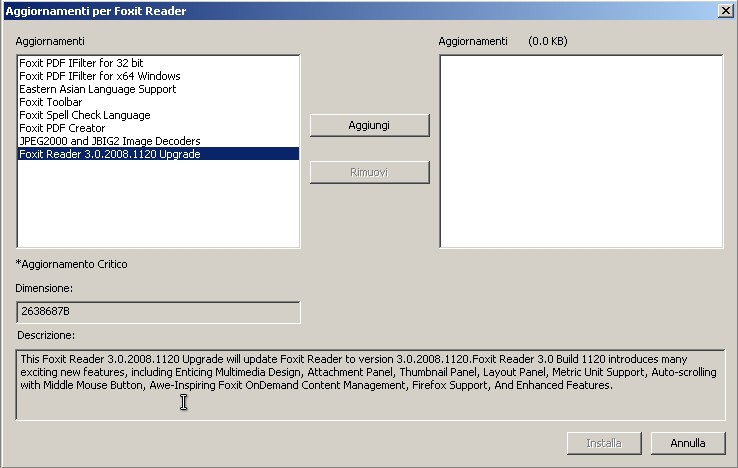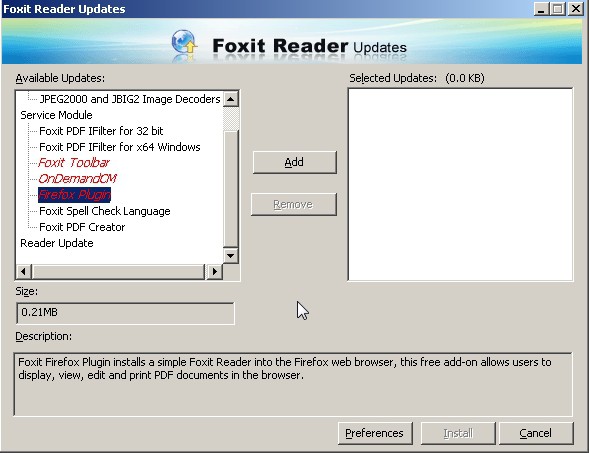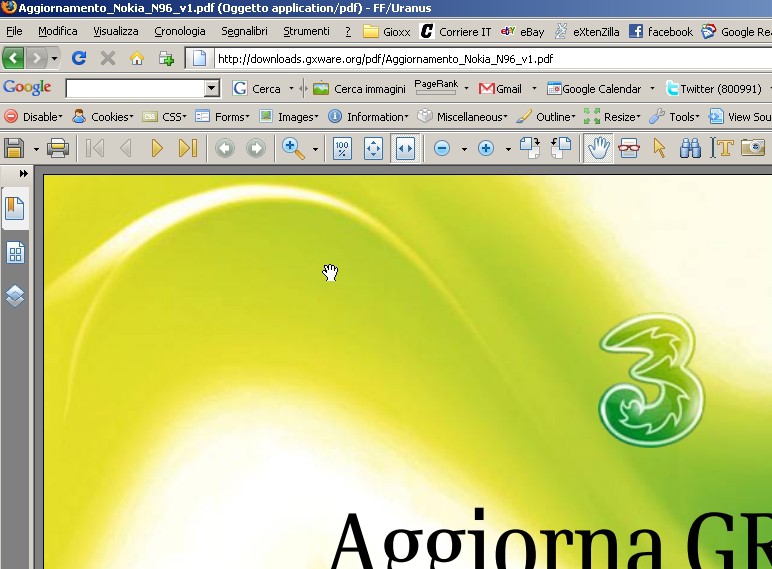Era ora! Sono felice come un bambino al quale viene data la caramella dopo esser stato dal dentista! :mrgreen:
Era ora! Sono felice come un bambino al quale viene data la caramella dopo esser stato dal dentista! :mrgreen:
Foxit Reader si integra
ora con Mozilla Firefox
La feature indubbiamente più desiderata dagli utilizzatori di questo ottimo prodotto è finalmente stata sviluppata, nativa in Foxit Reader 3.0 rilasciato lo scorso 20 novembre!
Ho già parlato di Foxit Reader altre volte, queste in particolare (dal più vecchio al più nuovo):
- Foxit Reader
- Esperimenti: Foxit Reader in Firefox
- Acrobat Reader VS Foxit
- Foxit Reader: eliminare la pubblicità
L’ho sempre considerato un prodotto assolutamente valido, competitivo, adatto soprattutto alle macchine più datate dove Adobe Reader gira male. In grado di leggere tutti i file PDF (generati quindi da qualsiasi Writer), veloce e leggero.
Foxit Reader 3 integra quindi tutto il “motore” precedente ereditato dal suo fratello minore 2.3 e aggiunge la possibilità di aprire PDF direttamente in Mozilla Firefox così come in Internet Explorer, proprio come fa Adobe Reader.
Non perdiamo tempo, scopriamo come aggiornare il programma e sfruttare la nuova feature!
#1 Aggiornamento
La procedura è estremamente semplice. Inutile dire che è richiesta una connessione ad internet se si vuole aggiornare automaticamente o scaricare il pacchetto completo nel caso in cui la postazione sia offline. La mia installazione è in inglese tranne che per il pannello Update (di conseguenza i riferimenti dell’articolo), non differenzia poi granché dall’italiano. Se avete problemi ad individuare le voci citate non esitate comunque a chiedere ;)
- aprire Foxit Reader, selezionare il menu “Help” ed in seguito “Check for Updates Now“
- in fondo alla lista dovreste poter vedere l’aggiornamento alla versione 3 del Reader, come in figura
cliccare sull’immagine per ingrandire
- inserirlo nella lista degli aggiornamenti da eseguire e procedere con download / installazione automatica
- chiudere –se aperto– Mozilla Firefox
- avviare Foxit Reader 3 per la prima volta, dal menu “Help” / “Check for Updates Now” selezionare “Firefox plugin” come in figura e aggiungerlo alla lista di “Selected Updates“
cliccare sull’immagine per ingrandire
- confermare il download e l’installazione, attendere quindi la fine del brevissimo processo. A questo punto si potrà nuovamente aprire Mozilla Firefox e testare l’effettivo funzionamento del plugin, dalla figura qui di seguito potete ben capire che funziona piuttosto bene:
cliccare sull’immagine per ingrandire
Il processo di aggiornamento è quindi terminato con successo.
#2 Lingua italiana
Aggiornando Foxit Reader da una precedente installazione, sarà necessario andare a cancellare il file di traduzione italiana non più funzionante (nell’attesa che venga aggiornato e rilasciato “3.x compatibile”). Si trova generalmente nella cartella C:\Programmi\Foxit Software\Foxit Reader (lang_it_it.xml).
Provando poi ad impostare la nuova release in Italiano, si ottiene messaggio dal download manager interno:
Foxit Software now invites you to become our volunteer UI translator to localize our popular Foxit Reader into your language.
For more detailed instruction, please visit: http://languages.foxitsoftware.com/help.php
Che dire? Release giovane, che mette a disposizione una feature per alcuni versi fondamentale per la massima integrazione all’interno del browser, da migliorare certamente (si nota infatti una latenza alquanto strana in fase di uscita, tra la scelta di “File / Exit” all’effettiva chiusura della finestra).
Aggiornamento consigliato? Direi di si, tutto sommato. Se vi trovate bene con il “fratello minore” e non necessitate dell’integrazione nativa con Firefox potete tranquillamente ignorare l’aggiornamento per qualche tempo.
Buon lavoro.
L'articolo potrebbe non essere aggiornato
Questo post è stato scritto più di 5 mesi fa, potrebbe non essere aggiornato. Per qualsiasi dubbio lascia un commento!